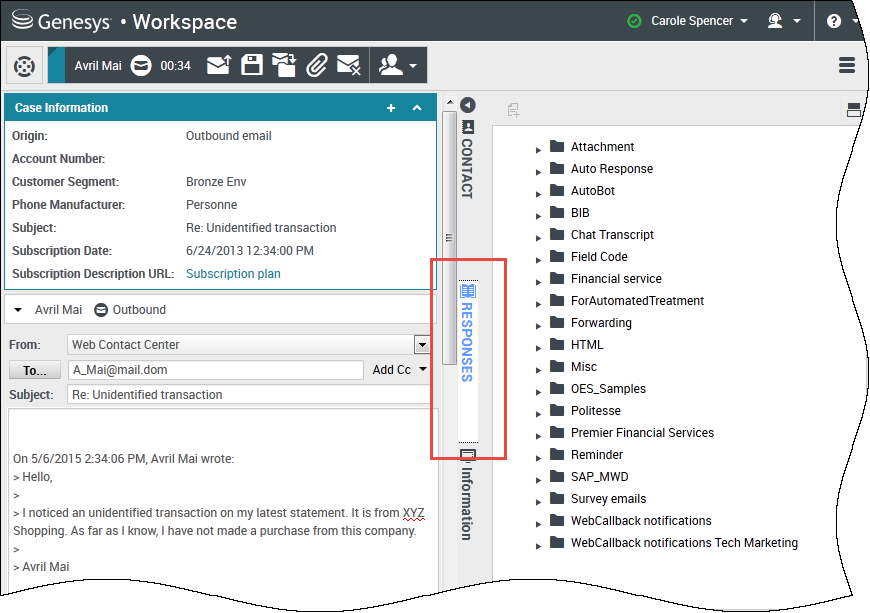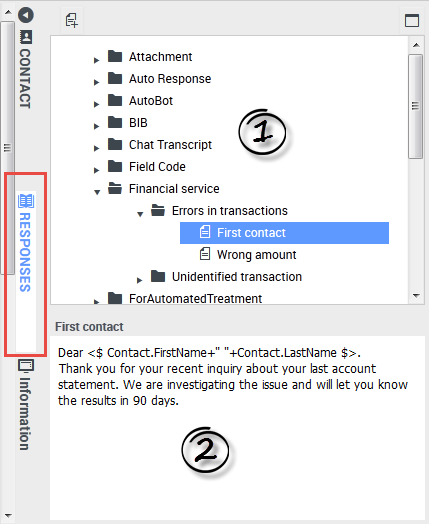m (1 révision importée) |
|||
| Ligne 1 : | Ligne 1 : | ||
| − | =Standard responses | + | =Réponses types= |
| + | {{#anc:Standard responses}} | ||
<onlyinclude> | <onlyinclude> | ||
| − | + | La vue Réponses permet d’accéder à une base de données de réponses types préécrites pour vos interactions. Vous pouvez insérer ces réponses dans les interactions sortantes, comme les e-mails ou les messages de chat, mais vous pouvez aussi les lire aux contacts pendant les interactions par téléphone. | |
| − | + | Après l’insertion d’une réponse dans une interaction sortante, comme un e-mail ou un message de chat, vous pouvez modifier le contenu du texte. | |
{| class="no-border" | {| class="no-border" | ||
| style="vertical-align:middle; text-align:center;" | [[File:RedVideoButton2.PNG|link=]] | | style="vertical-align:middle; text-align:center;" | [[File:RedVideoButton2.PNG|link=]] | ||
| − | | style="vertical-align:middle; text-align:center;" | <toggledisplay linkstyle font-size:larger showtext="[+] | + | | style="vertical-align:middle; text-align:center;" | <toggledisplay linkstyle font-size:larger showtext="[+] Afficher la vidéo : Ajout d’une réponse standard à un e-mail sortant" hidetext="[-] Masquer la vidéo"> |
{{#widget:Vimeo|id=127523691|width=572|height=392}} | {{#widget:Vimeo|id=127523691|width=572|height=392}} | ||
</toggledisplay><br> | </toggledisplay><br> | ||
| Ligne 14 : | Ligne 15 : | ||
__TOC__ | __TOC__ | ||
{{CloudStep_Stack | {{CloudStep_Stack | ||
| − | |title= | + | |title=Utilisation de la vue Réponses |
|text= | |text= | ||
| − | + | Pour accéder à la vue Réponses, cliquez sur le bouton vertical '''RÉPONSES''' dans la fenêtre d’interaction active. | |
| − | + | La vue Réponses comporte deux parties : une zone Explorateur de réponses et une zone d’affichage de réponse. | |
|media1=852_WWE_Responses_Button.png | |media1=852_WWE_Responses_Button.png | ||
}} | }} | ||
<!-- | <!-- | ||
| + | {{#anc:Search and Filter}} | ||
==Search and Filter== | ==Search and Filter== | ||
| Ligne 44 : | Ligne 46 : | ||
{{CloudStep_Stack | {{CloudStep_Stack | ||
| − | |title= | + | |title=Explorateur de réponses |
|text= | |text= | ||
| − | + | L’Explorateur de réponses contient une arborescence de dossiers (catégories de réponses types) et de pages (documents de réponses types). Vous pouvez : | |
<!--* View the responses that meet the criteria that you have specified in the Search and Filter area.--> | <!--* View the responses that meet the criteria that you have specified in the Search and Filter area.--> | ||
| − | * | + | * Parcourir les dossiers et documents de réponses en cliquant sur les dossiers pour les ouvrir ou les fermer et sur les documents pour les sélectionner. |
| − | * | + | * Ajouter du texte de réponse standard dans l’interaction en cours au niveau du point d’insertion. Pour cela, sélectionnez un document de réponse et cliquez sur '''Insérer un texte de réponse standard''' [[Image:IW_Responses_Insert_Response_850.png]]. |
<!--* Add the currently selected response document to your list of favorites by selecting '''Add Standard Response''' into Favorites Responses [[Image:IW_Responses_Add_To_Faves_850.png]]. | <!--* Add the currently selected response document to your list of favorites by selecting '''Add Standard Response''' into Favorites Responses [[Image:IW_Responses_Add_To_Faves_850.png]]. | ||
* Remove the currently selected response document from your list of favorites by selecting '''Remove Standard Response from Favorites Responses''' [[Image:IW_Responses_Remove_From_Faves_850.png]]. | * Remove the currently selected response document from your list of favorites by selecting '''Remove Standard Response from Favorites Responses''' [[Image:IW_Responses_Remove_From_Faves_850.png]]. | ||
* Show results in List view or in Tree view by selecting the '''View Mode''' button [[Image:IW_Responses_List_Tree_Button_850.png]].--> | * Show results in List view or in Tree view by selecting the '''View Mode''' button [[Image:IW_Responses_List_Tree_Button_850.png]].--> | ||
| − | * | + | * Afficher et masquer les détails des réponses en cliquant sur le bouton '''Afficher les détails'''/'''Masquer les détails''' [[Image:IW_ShowHideArrangeWorkbinDetailsButton_850.png]]. |
| − | * | + | * Afficher le contenu du document de réponse sélectionné dans la zone des détails. |
| − | * | + | * Copier le contenu de la zone des détails des réponses et le coller dans la zone de message de votre interaction par [[email|e-mail]] ou par [[Chat|Chat]]. Les réponses standard utilisent des "jetons" (tels que <tt><$ Contact.FullName $></tt>) qui remplacent un code par un texte spécifique. Par exemple, <tt>Cher <$ Contact.FullName $></tt> devient <tt>Cher Jean Durand</tt> dans l'e-mail. Si vous copiez et collez le code de jeton (comme <tt><$ Contact.FullName $></tt>) dans votre brouillon, le remplacement se produit uniquement lorsque vous envoyez l'e-mail. Pour afficher le texte de remplacement avant l'envoi, vous devez cliquer sur '''Insérer un texte de réponse standard'''. |
| − | + | Sélectionnez une réponse dans la zone de l'explorateur (1) pour afficher son contenu (2). | |
|media1=852_WWE_Responses_Area.png | |media1=852_WWE_Responses_Area.png | ||
Version du novembre 3, 2016 à 21:52
Réponses types
La vue Réponses permet d’accéder à une base de données de réponses types préécrites pour vos interactions. Vous pouvez insérer ces réponses dans les interactions sortantes, comme les e-mails ou les messages de chat, mais vous pouvez aussi les lire aux contacts pendant les interactions par téléphone.
Après l’insertion d’une réponse dans une interaction sortante, comme un e-mail ou un message de chat, vous pouvez modifier le contenu du texte.
| [+] Afficher la vidéo : Ajout d’une réponse standard à un e-mail sortant |
Utilisation de la vue Réponses
Pour accéder à la vue Réponses, cliquez sur le bouton vertical RÉPONSES dans la fenêtre d’interaction active.
La vue Réponses comporte deux parties : une zone Explorateur de réponses et une zone d’affichage de réponse.
Explorateur de réponses
L’Explorateur de réponses contient une arborescence de dossiers (catégories de réponses types) et de pages (documents de réponses types). Vous pouvez :
- Parcourir les dossiers et documents de réponses en cliquant sur les dossiers pour les ouvrir ou les fermer et sur les documents pour les sélectionner.
- Ajouter du texte de réponse standard dans l’interaction en cours au niveau du point d’insertion. Pour cela, sélectionnez un document de réponse et cliquez sur Insérer un texte de réponse standard
 .
. - Afficher et masquer les détails des réponses en cliquant sur le bouton Afficher les détails/Masquer les détails
 .
. - Afficher le contenu du document de réponse sélectionné dans la zone des détails.
- Copier le contenu de la zone des détails des réponses et le coller dans la zone de message de votre interaction par e-mail ou par Chat. Les réponses standard utilisent des "jetons" (tels que <$ Contact.FullName $>) qui remplacent un code par un texte spécifique. Par exemple, Cher <$ Contact.FullName $> devient Cher Jean Durand dans l'e-mail. Si vous copiez et collez le code de jeton (comme <$ Contact.FullName $>) dans votre brouillon, le remplacement se produit uniquement lorsque vous envoyez l'e-mail. Pour afficher le texte de remplacement avant l'envoi, vous devez cliquer sur Insérer un texte de réponse standard.
Sélectionnez une réponse dans la zone de l'explorateur (1) pour afficher son contenu (2).